Verwenden des Nest-Thermostats zum Kühlen Ihres Hauses basierend auf der Luftfeuchtigkeit

Wenn das Klimagerät während des Sommers läuft, funktioniert es möglicherweise nicht so, dass die Luftfeuchtigkeit Ihres Hauses optimiert wird . Mit dem Nest Thermostat können Sie Ihrer Klimaanlage mitteilen, dass sie Ihr Haus basierend auf der Luftfeuchtigkeit kühlen soll, damit sich Ihr Haus nicht wie ein Florida-Sumpf anfühlt.
Die meisten Thermostate sind nicht mit einem Feuchtigkeitssensor ausgestattet. Wenn es Ihrs tut, dient es wahrscheinlich nur dazu, Ihnen zu sagen, was die Feuchtigkeit in Ihrem Haus ist, und nicht mehr. Der Nest Thermostat gibt an, wie hoch die Luftfeuchtigkeit in Innenräumen ist, aber er kann auch dein Haus kühlen und die Feuchtigkeit in den Mittelpunkt rücken, anstatt nur die eingestellte Temperatur.
Zum Beispiel, wenn deine Klimaanlage dein Haus kühlt Bei 73 Grad Celsius, aber die Luftfeuchtigkeit in den Räumen ist immer noch sehr hoch. Ihr Nest kann Ihrer Klimaanlage sagen, dass sie Ihr Haus abkühlt, bis die Luftfeuchtigkeit auf ein angenehmes Niveau gesunken ist. Der einzige Nachteil ist, dass es in deinem Haus ein wenig kälter ist und du mit dieser Methode mehr Geld für deine Stromrechnung ausgibst, aber wenn es etwas ist, was du wirklich willst, kann das Nest Thermostat das.
Start von Öffne die Nest App auf deinem Smartphone und wähle auf dem Hauptbildschirm dein Nest Thermostat aus.
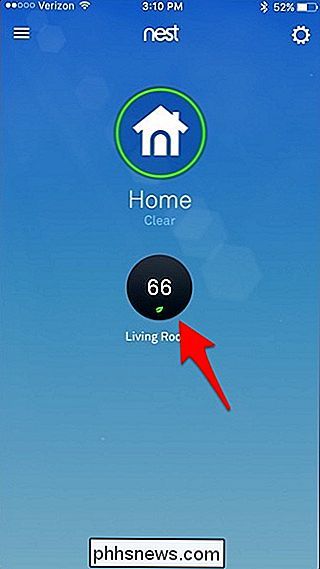
Auf der nächsten Seite siehst du, wie sich die Feuchtigkeit in deinem Haus befindet. Sie möchten es zwischen 40-60% halten. Höher und du könntest das Wachstum von Schimmel anregen, und jede niedrigere kann deine Haut austrocknen und Möbel aus Holz ruinieren.
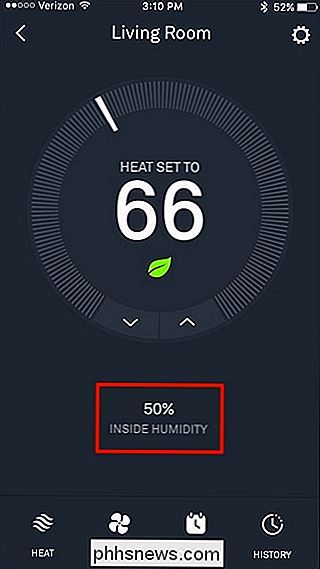
Wenn die Luftfeuchtigkeit in deinem Haus etwas hoch ist, hat dein Nest eine Funktion, die dir und dir hilft Sie können auf das Einstellungssymbol in der oberen rechten Ecke des Bildschirms zugreifen.
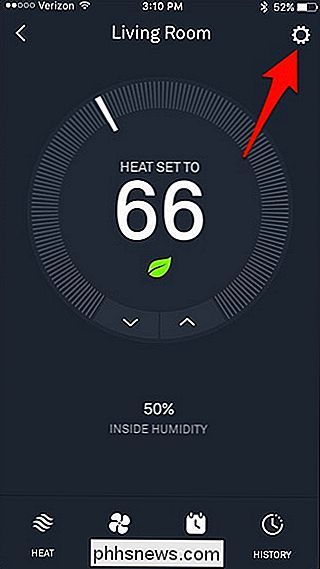
Tippen Sie auf der nächsten Seite auf "Nest Sense".
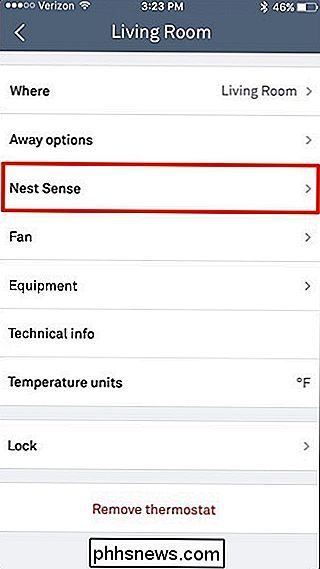
Wählen Sie als Nächstes "Cool to Dry".
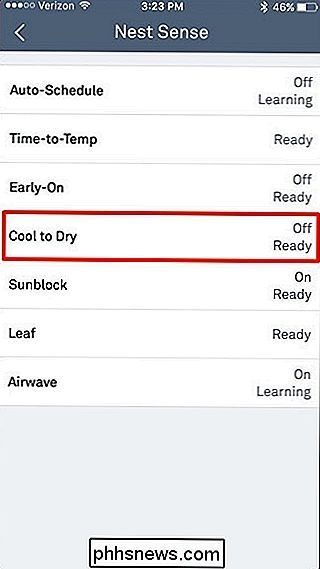
Dieser Abschnitt wird erweitert und erklärt, was das Feature ist. Tippen Sie einfach auf den Kippschalter neben dem grünen Blatt, um es einzuschalten.
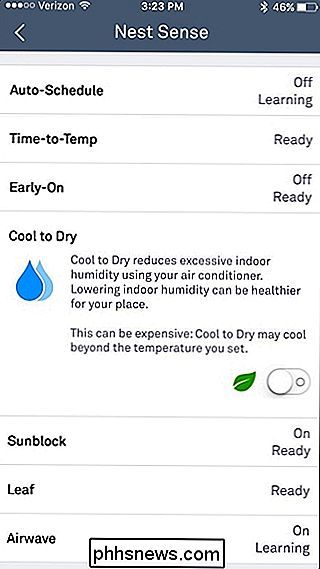
Wenn Ihre Klimaanlage bereits über eine Entfeuchtungsfunktion verfügt, brauchen Sie Cool nicht zum Trocknen, wenn nicht, dann das Nest Thermostat kann als ein anständiger Ersatz dienen. Die Funktion schaltet die Klimaanlage ein, wenn die Luftfeuchtigkeit innerhalb Ihres Hauses über 70% ansteigt, unabhängig davon, was Sie eingestellt haben. Es gibt jedoch Grenzen. Es wird nur auf 75 ° F oder 5 ° F unter der eingestellten Temperatur abkühlen - je nachdem, was höher ist.
Das Besondere an dieser Funktion ist, dass dein Nest Thermostat erkennt, dass die Feuchtigkeit trotz Cool to Dry nicht abfällt Wenn sie eingeschaltet und aktiv ist, kehrt sie automatisch zu Ihrer normalen Temperatureinstellung zurück, um keine Energie mehr zu verschwenden.
An diesem Punkt können Sie einfach einen Entfeuchter für Ihr Haus kaufen, aber die meisten Verbrauchermodelle sind nur für einen Raum vorgesehen Ihr Zuhause und eine ganze Wohneinheit können ziemlich teuer sein. Stellen Sie also sicher, dass Sie Ihre Optionen abwägen und einkaufen.
Titelbild von exodusadmedia.com/Bigstock, Nest

Wie Ihr PC die Spielekonsole in Ihrem Wohnzimmer ersetzen kann
Seit Jahren predigen Experten und Publizisten gleichermaßen, dass PC-Spiele endlich ihren Anforderungen entsprechen. Dass die Konsolen nach Jahren an der Spitze der Gaming-Welt als technologisch überlegene Option endlich die alternde Plattform eingeholt hatten und behaupteten ihre Dominanz als die erste Wahl für jeden, der ihre Top-Punktzahl ernst nahm.

Die besten kostenlosen öffentlichen DNS-Server
Möchten Sie von Ihrem ISP-DNS zu einem anderen Anbieter wechseln? Ich war überrascht zu erfahren, dass die Verwendung eines kostenlosen öffentlichen DNS-Servers von einem seriösen Unternehmen viel besser war als die Verwendung meines lokalen ISP-DNS, insbesondere bei Reisen in fremde Länder.Ich war kürzlich in Indien und war sehr frustriert von der konstanten Webseite, die keine Fehler laden konnte, gefolgt von der Webseite, die 5 Sekunden später geladen wurde. Ich s



